
목차
서론: 눈 건강을 위한 새로운 선택

현대 사회에서 우리는 하루의 대부분을 스마트폰이나 컴퓨터 화면 앞에서 보내고 있습니다. 그로 인해 눈의 피로를 경험하는 경우가 많은데, 이러한 문제를 해결할 수 있는 좋은 방법 중 하나가 바로 다크모드입니다. 다크모드는 단순히 화면을 어둡게 바꾸는 기능이 아닙니다. 눈의 피로를 줄여주고, 수면의 질을 개선하며, 배터리 절약에도 도움을 줍니다. 오늘은 다크모드의 장점과 함께, 설정 방법에 대해 알아보겠습니다.
다크모드는 특히 OLED 디스플레이를 사용하는 스마트폰에서 효과적으로 작동합니다. 이 기술은 검은색 픽셀이 전력을 거의 사용하지 않는 원리를 기반으로 하여, 다크모드를 활용할 경우 에너지를 절약할 수 있습니다. 이처럼 다크모드는 여러 가지 면에서 사용자에게 실질적인 이점을 제공합니다. 따라서 다크모드를 활용해 눈 건강을 지키고, 스마트폰 사용 시간을 더욱 효율적으로 관리해보는 것이 좋습니다.
1. 다크모드를 사용해야 하는 이유

다크모드를 사용하는 이유는 여러 가지가 있습니다. 첫째로, 눈 건강을 보호할 수 있습니다. 밝은 배경의 화면은 눈에 강한 자극을 주기 때문에, 다크모드를 통해 이러한 자극을 줄이면 눈의 피로감을 덜 느낄 수 있습니다. 둘째로, 수면 방해를 감소시킬 수 있습니다. 밤에 스마트폰을 사용할 때 블루라이트에 노출되면 쉽게 잠들기 어려운 경우가 많은데, 다크모드를 활용하면 이러한 문제를 해결할 수 있습니다.
- 눈의 피로 감소
- 수면의 질 향상
셋째로, 배터리 절약 효과도 있습니다. 특히 OLED 디스플레이를 사용하는 기기에서는 다크모드 활용 시 배터리 소모를 줄일 수 있습니다. 마지막으로, 디자인적인 시인성이 높아지는 효과도 있습니다. 많은 사용자들이 어두운 배경이 더 집중력을 높여준다고 느끼기 때문입니다.
2. 크롬에서 다크모드 설정하는 방법

크롬 브라우저에서 다크모드를 설정하는 방법은 매우 간단합니다. 첫 번째로, Windows 운영 체제를 사용하는 경우 시스템 설정에서 다크모드를 활성화할 수 있습니다. 바탕화면에서 마우스 우클릭 후 '개인 설정'으로 들어가, '색' 메뉴에서 '다크'를 선택하면 됩니다. 이렇게 하면 크롬 브라우저를 포함한 대부분의 프로그램이 어둡게 변합니다.
- 설정 경로: 바탕화면 우클릭 → 개인 설정 → 색
- 적용 프로그램: 크롬, 기본 앱 등
두 번째 방법은 크롬 웹 스토어에서 다크모드 테마를 설치하는 것입니다. 크롬의 우측 상단 메뉴에서 '모양'을 선택하고, '테마'를 클릭하여 웹 스토어로 이동한 후 'dark mode'를 검색하여 원하는 테마를 설치하면 됩니다. 이 방법은 사용자가 원하는 스타일에 맞춰 화면을 어둡게 설정할 수 있는 장점이 있습니다.
👉다음 다크모드 바로가기3. 전체 크롬 다크모드 설정

크롬의 전체 다크모드를 설정하는 방법은 조금 더 기술적일 수 있지만, 간단하게 따라할 수 있습니다. 먼저, 주소창에 'chrome://flags'를 입력해 실험적 기능 설정 페이지로 이동합니다. 그곳에서 'dark mode'를 검색하면 'Auto Dark Mode for Web Contents'라는 항목이 나올 것입니다. 이 항목을 'Enabled'로 설정한 후, 페이지 하단의 'Relaunch' 버튼을 클릭하면 설정이 완료됩니다.
- 설정 경로: chrome://flags → dark mode 검색 → Enabled 설정
- 다시 활성화: Default로 변경 후 재시작
이 방법을 통해 네이버와 같은 웹사이트도 포함하여 모든 웹 콘텐츠를 다크모드로 사용할 수 있습니다. 다만, 이 설정은 실험적인 기능이므로, 언제든지 사라질 수 있는 점을 유념해야 합니다.
4. 다크모드 해제하는 방법

다크모드를 해제하고 싶다면, 위에서 언급한 'chrome://flags'로 다시 들어가서 'Auto Dark Mode for Web Contents' 항목을 'Default'로 변경하면 됩니다. 그런 다음 브라우저를 재시작하면 원래의 밝은 모드로 돌아오게 됩니다. 이 과정은 모바일에서도 동일하게 적용되므로, 두 기기 모두 쉽게 사용할 수 있습니다.
- 해제 경로: chrome://flags → Default로 변경
- 재시작 필요: 브라우저 종료 후 다시 열기
다크모드를 해제한 후에도 원래의 설정으로 돌아가는 것이 쉽기 때문에 언제든지 사용자가 원할 때 다크모드와 라이트모드 간에 쉽게 전환할 수 있습니다.
5. 다크모드 사용 시 주의사항

모든 앱이 다크모드를 지원하는 것은 아닙니다. 따라서 다크모드를 활성화하더라도, 일부 앱에서는 여전히 밝은 배경이 나올 수 있습니다. 이 점은 미리 인지하고 사용해야 합니다. 또한, 다크모드는 화면의 색상만 변경할 뿐, 기기의 밝기와는 별개의 기능이라는 점도 알아두어야 합니다.
- 지원 여부: 모든 앱에서 다크모드 지원 안 함
- 밝기 조절: 별도 설정 필요
결국 다크모드는 눈의 피로를 줄이고, 수면의 질을 개선하며, 배터리 절약 효과까지 누릴 수 있는 유용한 기능입니다. 이러한 점에서 다크모드는 현대인의 필수적인 선택이 되었다고 할 수 있습니다.
6. FAQ 섹션
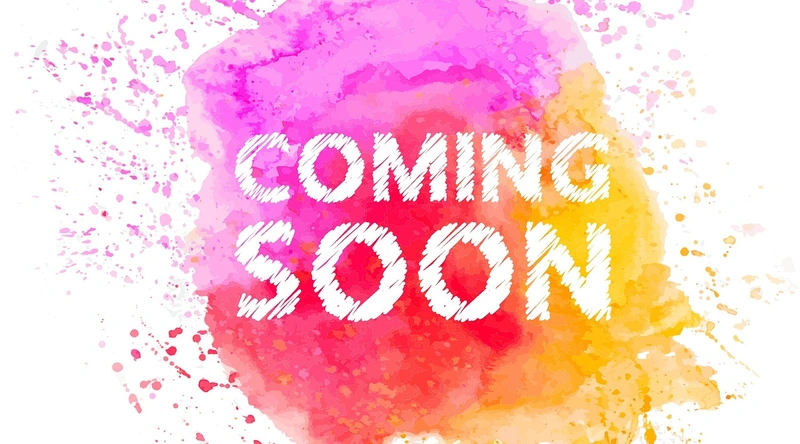
다크모드를 사용하면 눈의 피로가 줄어드나요?
네, 다크모드는 밝은 배경에 비해 눈에 자극을 줄여주어 눈의 피로를 감소시키는 데 효과적입니다.
다크모드는 모든 앱이 지원하나요?
아니요, 모든 앱이 다크모드를 지원하지 않으므로 사용 시 주의가 필요합니다.
다크모드를 설정하면 배터리 절약이 가능한가요?
특히 OLED 디스플레이를 사용하는 기기에서는 다크모드 활용 시 배터리 소모를 줄일 수 있습니다.
결론: 다크모드의 중요성
결론적으로, 다크모드는 눈 건강을 지키고 스마트폰 사용을 더욱 효율적으로 만들어주는 중요한 기능입니다. 다양한 장점을 고려할 때, 다크모드를 활성화해 사용하는 것은 현명한 선택입니다. 다크모드 설정 방법도 매우 간단하니, 지금 바로 시도해 보시길 바랍니다. 눈을 소중히 여기고, 더 나은 스마트폰 사용 경험을 위해 다크모드를 꼭 활용해보세요.
앞으로도 IT와 관련된 유용한 팁을 계속해서 제공할 예정이니, 많은 관심 부탁드립니다. 감사합니다!
👉다음 다크모드 확인하기